Come fare screenshot in Windows 8
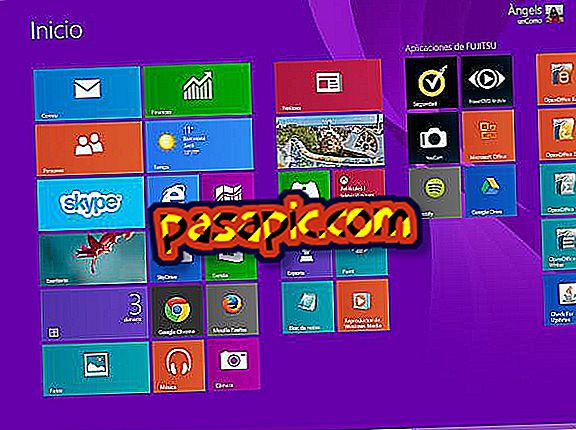
Fino ad ora per fare screenshot in Windows era necessario cliccare sul tasto Print Screen della tastiera e incollarlo in un editor di immagini, digitare Paint. Con l'arrivo di Windows 8 questo è cambiato, dal momento che questo sistema operativo incorpora un'applicazione appositamente progettata per fare screenshot e salvarli direttamente: Talee. In questo articolo, spieghiamo in dettaglio come creare schermate in Windows 8
1
La prima cosa che dovresti fare per fare screenshot in Windows 8 sarà andare nel menu Start, ad esempio attraverso il tasto Windows della tua tastiera.

2
Quindi, vai al menu Applicazioni, dove troverai tutti i programmi che hai installato su Windows 8.

3
Una volta lì, cerca i tagli tra gli accessori di Windows, poiché questa sarà l'applicazione che ti permetterà di creare direttamente schermate in Windows 8.

4
Quindi, si aprirà una piccola finestra di ritaglio e, per creare uno screenshot di ciò che ti interessa, dovrai fare clic sulla freccia accanto a Nuovo e selezionare tra:
- Taglio libero della forma
- Ritaglio rettangolare
- Finestratura della finestra
- Taglio a schermo intero

5
A seconda dell'opzione scelta, è necessario trascinare il cursore per selezionare la parte che ti interessa, fare clic sulla finestra che si desidera copiare o scegliere lo schermo intero. Qualunque sia il tuo interesse, lo screenshot apparirà all'interno della finestra Clipping .

6
Inoltre, è possibile utilizzare gli strumenti dell'applicazione Cuts per scrivere o evidenziare l'acquisizione, nonché eliminarla se si commette un errore.

7
Infine, dal menu è possibile scegliere tra il salvataggio automatico dello screenshot in PNG, GIF, JPG o HTML di un singolo file; o inviarlo via email.



